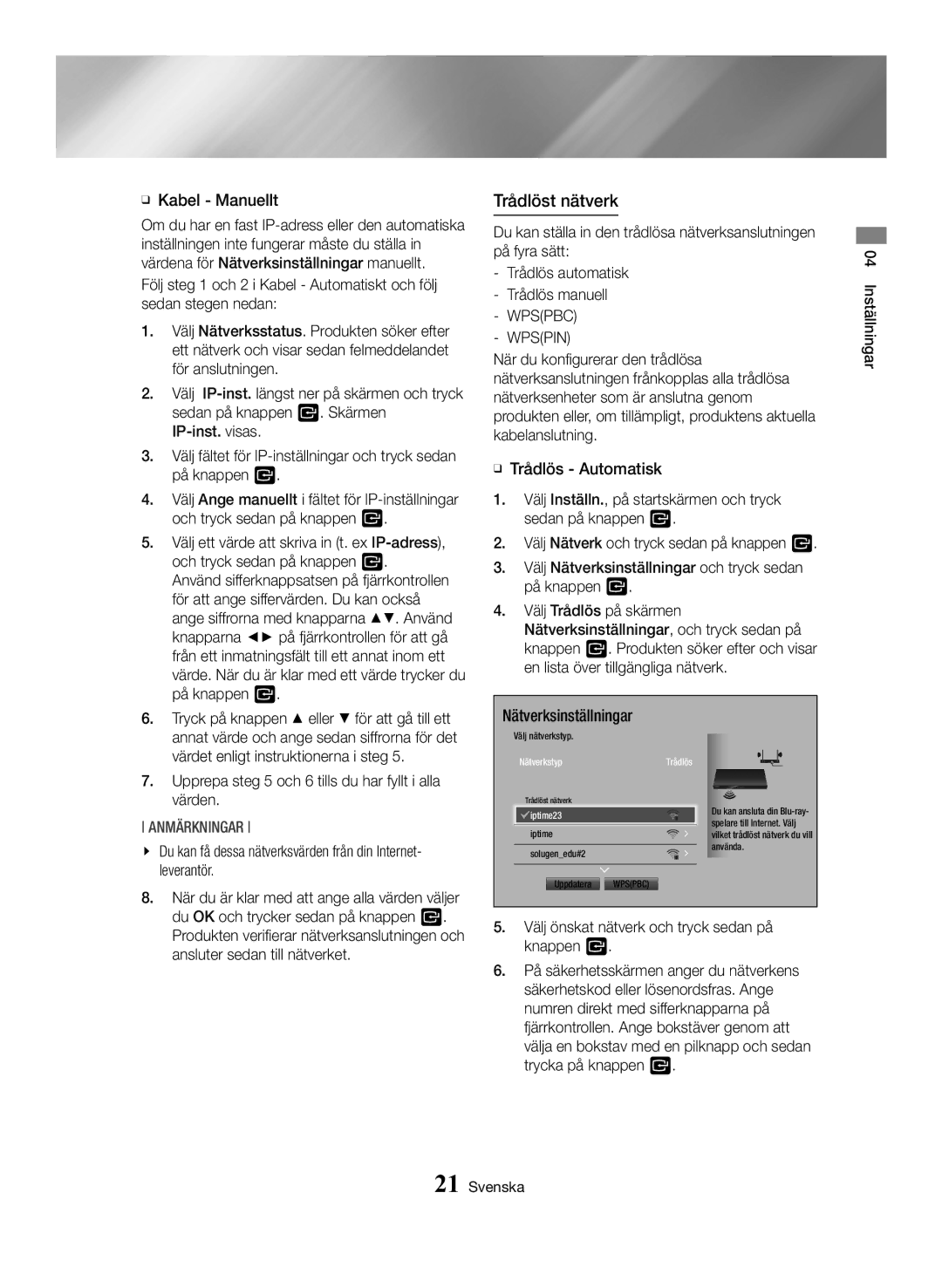Blu-ray-skiva
Varning
Säkerhetsinformation
Klass 1 LASER-produkt
Använd endast ordentligt jordade kontakter och vägguttag
Denna CD-spelare är klassificerad som en Klass
Försiktighetsåtgärder
Viktiga säkerhetsföreskrifter
Viktig Anmärkning
Viktig HÄLSO- OCH Säkerhetsinformation FÖR 3D-BILDER
Använda 3D-funktionen
3D-glasögonen innan du spelar upp 3D-innehåll
Den här spelaren konverterar inte 2D-innehåll till 3D
Anslutningar
Innehåll
BD-LIVE
Nätverkstjänster
Komma igång
Tillbehör
Bruksanvisning Fjärrkontroll
Bakre panel
Frontpanel
Display
Skivfack
Fjärrkontroll
Installera batterier
Genomgång av fjärrkontrollen
Kontrollera batteriernas polaritet +
\\ Hdmi sänder bara en ren digital signal till TVn
Anslutningar
Ansluta till en TV
Metod
Ansluta till ett ljudsystem
Ansluta till en nätverksrouter
Kabelnätverk
Trådlöst nätverk
Inställningar
Proceduren för grundinställningar
Detaljerad funktionsinformation
Öppna inställningsskärmen
Enter-/RIKTNINGS-knappar
Välja en post
Bild
Inställningsmenyfunktioner
Nätverk
Ljud
System
Smart Hub
Enhetshanterare
Språk
Säkerhet
Allmänt
Nätverk och Internet
Support
Konfigurera din nätverksanslutning
Kabelnätverk
Wpspin
Trådlöst nätverk
Följ instruktionerna i Trådlöst Automatiskt genom Steg
ĞĞ Trådlös Manuellt
Upprepa steg 6 och 7 tills du har fyllt i alla värden
ĞĞ Wpspbc
Wi-Fi Direct
Uppgradera programvaran
ĞĞ Wpspin
Vänsterklicka på produktens modellnummer i menyn
Uppdatera via USB
13. Välj Uppdatera nu
Kopiera mappen till en USB-flashenhet
Spela upp kommersiella skivor
Medieuppspelning
Skivförvaring och -hantering
Spela upp bilder, videoklipp och musik Multimedia
För att lämna trycker du på knappen 5 eller knappen Return
Tillåt anslutning med en mobil enhet
Connect the smart device and product
Home Inställn. Nätverk Multimediaenhetsinställningar
Samsung Link
Spela upp medieinnehåll som är sparat i en molntjänst
Knapparna på fjärrkontrollen används för videouppspelning
Styra videouppspelning
Användning av inställningsmenyn Under uppspelning
Menu
Knapparna
Sedan på knappen
Funktionen Scenval
Scenval fungerar
Styra musikuppspelning
Använda Visa- & alternativmenyerna
Använda Visamenyn
Använda alternativmenyn
Använda menyerna Visa & Alternativ på en filskärm
Användning av alternativmenyn Under uppspelning
Spela upp spår slumpvis på en ljud-CD
Upprepa spår på en ljud-CD
Skapa en spellista från en ljud-CD
Rippa
Användning av menyn Verktyg Under uppspelning
Visa fotoinnehåll
Valda nedan
Bildspel
Visar alla bildfiler på mediet eller
Med Spela valda kan du spela upp
Kopiera videor, musik och foton
Skicka filer
Använda Sänd-funktionen
Stöds
Skapa ett Samsung-konto
Nätverkstjänster
Före användning av appar
Tryck på knappen v. Skärmen för val av profilbild visas
Följ instruktionerna på skärmen för att starta filmen
Använda filmer och TV-program
App-skärmen i korthet
Använda appar
Hämta en app
Rekommenderade appar
Starta ett program
Använda webbläsaren
Screen Mirroring
Välj WebBrowser på startskärmen och tryck sedan på knappen
Du kan öppna Internet med webbläsarprogrammet
Link Browsing och Pointer Browsing
En översikt över kontrollpanelen
Använda tangentbordets popup-fönster
Alternativ i popup-fönstret för tangentbordet
Använda menyn Inställningar
Godkända
Platser. Se nedan
Webbplatser Återst. lösen. för Godkända
Godkända platser
BD-LIVE
Ytterligare information
Appendix
Anmärkningar
Inställningar 3D-inställn
Inställningar
Enheten mitt i uppspelningen
Eller högre läs-/skrivhastighet
Välja textningsspråk
Upplösning enligt innehållstyp
Installation Innehållstyp
Auto
Filmram Av
Installation
Val av digital utsignal
Anslutning
Skiva
Felsökning
Problem Lösning
High-bandwidth Digital Content Protection
Ingen HDMI-signal
Jag upplever andra problem
Auktoriserade Samsung servicecenter
Reparationer
Skiv- och formatkompatibilitet
Skivtyper och innehåll spelaren kan spela upp
Skivtyper spelaren inte kan spela upp
Logotyper för skivor som spelaren kan spela upp
Regionskod
Videofiler som stöds
Format som stöds
MOV
AAC
Musikfiler som stöds
Filformat med undertext som stöds
Externt
Internt
Bildfilssupport
Att observera kring USB-anslutning
Avchd Advanced Video Codec High Definition
Alla skivor är Inte kompatibla
Krav och kompatibilitet
Friskrivning av nätverkstjänst
Kopieringsskydd
Licens
Rekommendation endast EU
WEP OPEN/SHARED
Specifikationer
WPA-PSK TKIP/AES
WPA2-PSK TKIP/AES
Samsung Electronics Nordic AB
@ Garantivillkor
Korrekt avfallshantering av batterierna i denna produkt
Area
Web Site
Blu-ray-spiller
Forsiktig
Sikkerhetsinformasjon
LASER-produkt I Klasse
Bruk kun jordet støpsel og stikkontakt
Ikke kast batteriene i åpen flamme
Forholdsregler
Viktige sikkerhetsinstruksjoner
Viktig Merknad
Viktig HELSE- OG Sikkerhetsinformasjon for 3D-BILDER
Bruke 3D-funksjonen
Tilkoblinger
Innhold
Nettverkstjenester
Komme i gang
Tilleggsutstyr
Brukerhåndbok Fjernkontroll
Bakpanelet
Skjerm
Plateskuff Sensor for Fjernkontroll
Gjennomgang av fjernkontrollen
Fjernkontroll
Montere batteriene
Sjekk om batteriene er utladet
Koble til et TV-apparat
Tilkoblinger
Metode
Koble til et lydsystem
Koble til en trådløs ruter
Kablet nettverk
Trådløst nettverk
Innstillinger
Prosedyre for startinnstillinger
Hjem-skjermen
Detaljert informasjon om funksjonene
Bruke innstillingsskjermen
Et punkt
Bekrefte en innstilling
Bilde
Funksjonene til innstillingsmenyen
Nettverk
Lyd
Enhetsnavn
Innstillinger for multimedieenhet
DB-Live-innstill
App-innstillinger
\\ Enkelte HID-tastaturer fungerer ikke
Enhetsstyring
Sikkerhet
Generelt
Nettverk og internett
Kundesupport
Konfigurere nettverksforbindelsen
Kablet nettverk
WPS PIN
Trådløst nettverk
ĞĞ Trådløst Manual
Merk
Oppgradere programvare
Oppdater fra USB
Oppdater nå
Velg Oppdater nå
Medieavspilling
Oppbevaring og administrasjon av plater
Spille kommersielle plater
Spille av fotografier, videoer og musikk multimedia
Spille en plate med egeninnspilt innhold
Spille medieinnhold lagret på en datamaskin/mobil enhet
Tillater tilkobling til en mobil enhet
For å avslutte trykker du på 5 eller RETURN. merk
En skytjeneste som Dropbox og OneDrive på produktet
Spille medieinnhold lagret på en skytjeneste
Styre videoavspilling
Bruke Settings-menyen under avspilling
Knapper på fjernkontrollen som brukes til videoavspilling
Disc Menu
Filmen fra valgt tidspunkt
Bottom i 3D Settings, slik at
Velg Søkeitidslinje, og trykk
Med talltastene angir du
Styre musikkavspilling
Bruke View & Options-menyene
Knapper på fjernkontrollen som brukes til musikkavspilling
Bruke View-menyen
Bruke Vis & Options-menyene På en filskjerm
Bruke Options-menyen under avspilling
Tilfeldig avspilling av spor på en lyd
Gjentar spor på en lyd-CD
Opprette en spilleliste fra en lyd-CD
Ripper
Bruk Tools-menyen under avspilling
Spille av bildeinnhold
Lagringsenheten etter tittel
Gruppen
Lysbilde
Fremvisning
Kopiere video, musikk eller bilder
Sende filer
Bruke sendefunksjonen
Støttes
Nettverkstjenester
Opprette en Samsung-konto
Før du bruker apper
Bruke filmer og TV-programmer
Velg Start, og trykk deretter v. Skjermen Vilkår vises
Følg instruksjonene på skjermen for å starte filmen
Bruke apper
En oversikt over Apps-skjermen
Laste ned en app
Option-menyen Flytt
Starte en applikasjon
Slett
Slett flere
Etter kort tid vises skjermen på enheten din på TV-skjermen
Bruke Web Browser
Koblingsmodus og pekermodus
En oversikt over kontrollpanelet
Bruke skjermtastaturet
Alternativer på skjermtastaturet
Bruke innstillingsmenyen
Vises PIN-skjermen
Nettleserinn Stille Security Mode
PIN, 0000, med talltastene på
Fjernkontrollen
Koble dine internettkontoer til produktet
Tillegg
Tilleggsinformasjon
Merknader
Midt i en avspilling
BD-Live internett forbindelse Hva er et gyldig sertifikat?
Innst
Skrivehastighet på 4 MB eller mer
Filmbilde Av
ROppløsning i henhold til innholdstype Oppsett Innholdstype
Filmbilde Auto 24 Fs
Oppsett Innholdstype
Valg av digitale signaler
Feilsøking
Problem Løsning
Nærmeste autoriserte Samsung servicesenter
Highbandwidth Digital Content Protection
Kontroller om platen er tilsmusset eller oppskrapet
Rengjør platen
BD-LIVE-tjenestene
Reparasjoner
Se om den USB-baserte minneenheten er koblet til spilleren
En feil oppstår når du bruker BD-LIVE
Plate- og formatkompatibilitet
Platetyper og innhold som spilleren kan spille av
Platetyper som spilleren ikke kan spille av
Logoer til platetyper som spilleren kan spille av
Regionkode
Støttede videoformater
Støttede formater
Oppløsning
`` Begrensninger
Støttede musikkformater
Undertekstformater som støttes
Støtter også M2-profilen
Eksterne
Merknader om USB-kontakten
Støttede bildeformater
Spilleren støtter filsystemene FAT16, FAT32 og Ntfs
Color er et varemerke som tilhører Sony Corporation
Overensstemmelser og kompatibilitetsmerknader
Ansvarsfraskrivelse relatert til nettverkstjenester
Kopibeskyttelse
Lisens
Anbefaling Kun EU
Vekt
Spesifikasjoner
Type a USB DC-utgang 5V 500mA Maks
Sikkerhet
@ Garantibetingelser
Norway
Kontakt Samsung
Korrekt avhending av batterier i dette produkt
Blu-ray-levysoitin
Varoitus
Turvallisuusohjeet
Säilytä lisävarusteet esim. akku poissa lasten ulottuvilta
Paristoja/akkuja ei saa hävittää polttamalla
Varoitus
Varotoimet
Tärkeitä turvallisuusohjeita
Tärkeä Huomautus
Tärkeätä TERVEYS- JA Turvallisuustietoa 3D-SISÄLLÖSTÄ
3D-toiminnon käyttäminen
Tämä soitin ei muunna 2D-sisältöä 3D-sisällöksi
Suosittelemaa tai laitteen mukana myytävää kärryä
Kytkeminen verkkoreitittimeen Kiinteä verkko Langaton verkko
Sisällys
Verkkopalvelut
Ennen aloitusta
Tarvikkeet
Käyttöopas Kaukosäädin
Takapaneeli
Etupaneeli
Näyttö
Levykelkka Kaukosäätimen Tunnistin
Kaukosäädin
Kaukosäätimen toiminnot
Paristojen asentaminen
Liitännät
Connecting to a TV
Menetelmä
Kytkeminen äänentoistojärjestelmään
Kiinteä verkko Langaton verkko
Kytkeminen verkkoreitittimeen
Asetukset
Alkuasetukset
Aloitusruutu
Yksityiskohtaiset toimintotiedot
Accessing the Settings Screen
Kuva
Asetukset-valikon toiminnot
Verkko
Ääni
Järjestelmä
Laitehallinta
Kieli
Suojaus
Yleiset
Verkot ja internet
Tuki
Verkkoyhteyden määrittäminen
Kiinteä verkko
Langaton verkko
Toista vaiheet 6 ja 7, kunnes olet täyttänyt kaikki arvot
ĞĞ Langaton Manuaalinen
Ohjelmiston päivittäminen
Päivitä USBllä
USB-muistitikkua koskevat ohjeet ovat seuraavalla sivulla
Napsauta Firmware sivun keskeltä
Zip-tiedostolla Kopioi tämä kansio USB-muistitikulle
Kaupallisten levyjen toistaminen
Mediatoisto
Levyjen säilyttäminen ja hallinta
USB-laitteelle tallennetun mediasisällön toistaminen
Poistu painamalla 5 -painiketta tai Return -painiketta
Yhteyden salliminen mobiililaitteeseen
Pilvipalveluun tallennetun medi- asisällön toistaminen
Settings-valikon käyttö toiston aikana
Videotoiston hallinta
Kaukosäätimen videon toistoon käytetyt painikkeet
Syötä numeronäppäimillä
Valitusta ajankohtasta
Painikkeita
Scene -toimintoa
Musiikkitoiston hallinta
Näytä- ja Asetukset-valikkojen käyttö
Kaukosäätimen musiikin toistoon käytetyt painikkeet
Näytä-valikon käyttö
Näytä- ja Asetukset-valikkojen käyttö tiedostoruudulla
Options-valikon käyttö toiston aikana
CD-äänilevyn raitojen sekoitus
CD-äänilevyn raitojen toistaminen uudelleen
Soittolistan luominen CD-levyltä
Kopioidaan
Tools-valikon käyttö toiston aikana
Valokuvasisällön toistaminen
Alta
Diashow Peräkkäin. Jos haluat luoda
Valitse Lähetä lähettääksesi
Kirjaudu-toimintoa
Videoiden, musiikin ja valokuvien kopioiminen
Tiedostojen lähettäminen
Lähetä-toiminnon käyttäminen
Verkkolaite
Samsung-tilin luonti
Verkkopalvelut
Ennen Sovellusten käyttöä
Jotta voit käyttää verkkopalveluita, sinun on ensin
Käynnistä elokuvan toisto noudattamalla ruudun ohjeita
Elokuvien ja TV-ohjelmien katselu
Sovellusten käyttö
Sovellukset-ruutu lyhyesti
Sovelluksen lataaminen
Valinnat -valikko Siirrä
Sovelluksen käynnistys
Poista
Monipoisto
Laitteen ruutu tulee hetken kuluttua näkyviin TV-ruudulle
Verkkoselaimen Web Browser
Linkkiselaus ja Osoitinselaus
Ohjauspaneeli lyhyesti
Ponnahdusnäppäimistön käyttö
Ponnahdusnäppäimistön asetukset
Asetusvalikon käyttö
Voit rajoittaa lasten pääsyä
\\ Aseta Security Mode tilaan
Sopimattomiin verkkosivuihin
Toimintoa. Katso tiedot alta
Internet-palvelutilien yhdis- täminen tuotteeseen
Lisätiedot
Liite
Huomautuksia
Asetukset 3D-asetukset
Ääniasetuksia
Luku-/kirjoitusnopeus
Toiminto tai jotkin kielet eivät välttämättä ole saatavilla
Tekstityskielen valitseminen
Sisältötyyppi
Tarkkuus sisältötyypin mukaan
Autom
Elokuvan kuvataajuus Pois
Bittivirta
Digitaaliset lähtövalinnat
Käsittelemätön Uudelleen
Optinen
Ongelma Ratkaisu
Vianmääritys
1080i tai 1080p
Digital Content Protection
Epänormaali HDMI-lähdön näyttö
Jos kohtaat muita ongelmia
Korjaukset
Levyjen ja tiedostomuotojen yhteensopivuus
Soittimessa toistettavat levytyypit ja sisältö
Levytyypit, joita soitin ei voi toistaa
Soittimessa toistettavien levyjen logot
Aluekoodi
DVD-VIDEO
Blu-ray-levy
Resolution
Tuetut muodot
Videotiedostojen tuki
Musiikkitiedostojen tuki
Tuetut tekstitystiedostomuodot
Ulkoinen
Internal
Huomautus USB-liitännästä
Kuvatiedostojen tuki
Color on Sony Corporationin tavaramerkki
AVCHD-muotoiset levyt on viimeisteltävä
Tietoja yhteensopivuudesta
Verkkopalveluiden vastuuvapautuslauseke
Kopiosuojaus
Lisenssi
Suositus Vain EU
Paino
Tekniset tiedot
Tyyppi a USB DC-lähtö 5V 500mA maks
Suojaus
@ Takuuehdot
Finland
Tuotteen paristojen oikea hävittäminen
Blu-ray-diskafspiller
Forsigtig
Sikkerhedsinformationer
Altid Holdes PÅ Afstand AF Apparatet
Vedligeholdelse af kabinettet
Vigtig Bemærkning
Vigtige sikkerhedsinstruktioner
Brug kun tilbehør, der er specificeret af fabrikanten
Brug af 3D-funktionen
Brug ikke 3D-funktionen eller de aktive
Denne afspiller kan ikke konvertere 2D-indhold til 3D
Indhold
Tilslutning til et tv Tilslutning til et lydsystem
Knapper på fjernbetjeningen til videoafspilning
Ripper Afspilning af Billedindhold
Styring af musikafspilning
Sådan kommer du i gang
Tilbehør
Brugervejledning Fjernbetjening
Bagpanel
AFSPIL/PAUSE-KNAP STOP-KNAP ÅBN/LUK-KNAP TÆND/SLUK-KNAP
Diskbakke Fjernbetjeningssensor
Fjernbetjening
Installation af batterier
Beskrivelse af fjernbetjeningen
Nærheden
Tilslutning til et tv
Tilslutninger
MCP
Tilslutning til et lydsystem
Kablet netværk
Tilslutning til en netværksrouter
Trådløst netværk
Bredbåndsmodem Med integreret router
Indstillinger
Den første indstillingsprocedure
Knapper på fjernbetjeningen ved brug af menuen Indstill
Adgang til skærmbilledet Indstill
Detaljeret funktionsinformation
Tryk på for at flytte markøren eller Vælge et element
Billede
Funktioner i menuen Indstillinger
Netværk
Enhedsnavn
Enhedsindstillinger for multimedie
BD-Live-indstilling
Apps-indst
Enhedsstyring
Sprog
Klik på de ønskede menumuligheder
\\ Visse anvendelser understøttes muligvis ikke
Netværk og internettet
Konfiguration af din netværksforbindelse
Kablet netværk
Trådløst Netværk
ĞĞ Trådløst Manuelt
Opgradering af softwaren
Venstreklik på dit produkts modelnummer på rullelisten
Opdater via USB
Indstillinger Dansk
Afspilning af kommercielle diske
Media Play
Diskopbevaring og håndtering
Afspille fotos, videoer og musik Multimedie
Tillade forbindelse med en mobilenhed
Afspilning af en disk med indhold optaget af brugeren
Forlad ved at trykke på knappen 5 eller knappen Return
Tilslut smartenheden og produktet
\\ For at forbinde enheder gennem et fjernnetværk, skal der
Afspille medieindhold, som er gemt på en cloudtjeneste
Knapper på fjernbetjeningen til videoafspilning
Styring af videoafspilning
Bruge opsætningsmenuen under afspilning
OP-MENU
Trykker på knapperne
Vælg scene
Scenesøgning
\\ Hvis du kører filer på en
Styring af musikafspilning
Brug af menuen Vis & Indstil
Knapper på fjernbetjeningen til musikafspilning
Brug af menuen Vis
Bruge menuen Vis & Indstil på en filskærm
Bruge indstillingsmenuen under afspilning
Gentagelse af numre på en lyd-CD
Blanding af numre på en lyd-CD
Oprettelse af en afspilningsliste fra en lyd-CD
Bruge værktøjsmenuen under afspilning
Afspilning af Billedindhold
Lagringsenhed efter titel
Pågældende gruppe
Gruppe af billeder
Den aktuelle mappe, en efter en
Kopiering af videoer, musik eller billeder
Send filer
Brug af funktionen Send
PTP USB er ikke tilgængelig, når du kopierer til USB
Oprettelse af en Samsung-konto
Netværkstjenester
Inden du bruger apps
Tryk på knappen v. Startskærmen vises
Følg anvisningerne på skærmen for at starte filmen
Brug af Film og tv-serier
Hurtig oversigt over skærmbilledet Programmer
Bruge Apps
Downloade et program
Programmer
Menuen Valg Flyt
Start af et program
Slet
Slet flere
\\ Webbrowseren er ikke kompatibel med Java- applikationer
Bruge Web Browseren
Gennemsyn med links og markør
Hurtig oversigt over kontrolpanelet
Brug af tastatur-pop open
Valgmuligheder på tastatur-pop open
Brug af menuen Indstillinger
På fjernbetjeningen
Registreret
Funktionen Godkendte sider
Godkendte
Sammenkædning af din internettjenestekonto og produktet
Flere informationer
Appendiks
Bemærkninger
Indstill 3D-indst
Indstill Under afspilningen
BD-Live-internet forbindelse Hvad er et gyldigt certifikat?
Skrivehastighed på mindst 4 MB/sek
Knappen Disc Menu
Indholdstype
Opløsning i forhold til indholdstypen
Filmramme Fra
DVD 24Fs-konvertering Fra
Valg af digital udgang
Fejlfinding
Hdcp High-bandwidth Digital Content Protection
Intet HDMI-signal
Hvis du oplever andre problemer
Derefter procedure igen
Tjenesten
Virker. Se side
Alle
Opgrader til den nyeste firmware
Disk- og formatkompatibilitet
Disktyper og indhold, som din afspiller kan afspille
Disktyper, som afspilleren ikke kan afspille
Regionskode
Understøttelse af videofiler
Understøttede formater
Opløsning
Video-codec
Understøttelse af musikfiler
Understøttelse af undertekstfilformater
Understøttelse af billedfiler
Bemærkninger vedr. USB-forbindelsen
Color er et varemærke tilhørende Sony Corporation
Ikke Alle diske er kompatible
Bemærkninger om overensstemmelse og kompatibilitet
Ansvarsfraskrivelse for netværkstjenester
Licens
Anbefaling kun EU
Type a USB Jævnstrømsudgang 500mA maks
Vægt
Sikkerhed
Understøttet
Denmark
AK68-02465K-02
Korrekt bortskaffelse af batterierne i dette produkt